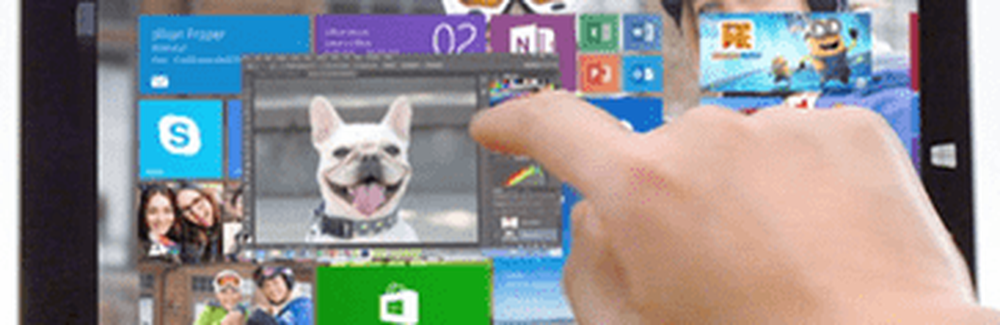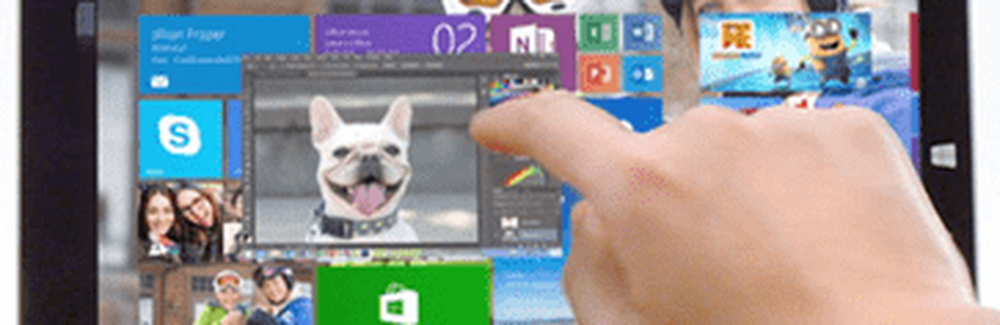Slik løser du en DVD eller CD-disk som ikke fungerer eller mangler i Windows 10

Bruk Windows Update for å fikse problemer med Windows 10 DVD-stasjoner
Det er ikke uvanlig at den optiske stasjonen din fungerer like bra i en tidligere versjon av Windows eller Windows 10, og det øyeblikket du oppgraderer til en ny versjon, stopper den å fungere. Det første du kan gjøre, er å sjekke Windows Update, og installer de nyeste driverne hvis det finnes noen. For eksempel utgav Microsoft oppdateringer for Windows 10 Anniversary Update og versjon 1511 som løste problemer med optiske stasjoner. I dette tilfellet var årsaken til problemet også løsningen.
Klikk Start > innstillinger > Oppdatering og sikkerhet. Kontroller at systemet ditt er oppdatert, og det er ingen maskinvaredriveroppdateringer å installere.
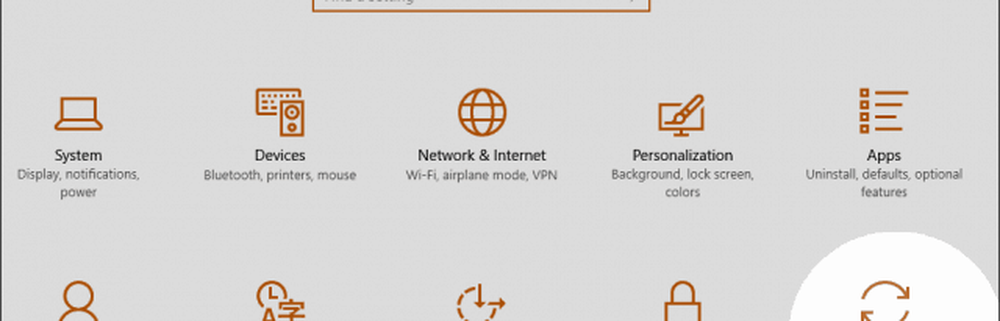
Hvis du får en CD / DVD-driver som fungerer for deg, vil du kanskje vurdere å stoppe Windows 10 fra å automatisk oppdatere drivere i fremtiden..
Installer eller oppdater driveren i Enhetsbehandling
Boot til skrivebordet i Windows 10, og start deretter Enhetsbehandling ved å trykke Windows-tast + X og klikke Enhetsbehandling. Utvide DVD / CD-ROM-stasjoner, høyreklikk på den optiske stasjonen som er oppført, og klikk deretter Avinstaller. Avslutt Enhetsbehandling, og start deretter datamaskinen på nytt. Windows 10 vil oppdage stasjonen og deretter installere den på nytt. Du kan også bruke alternativet til Oppdater driverprogramvare fra Enhetsbehandling.
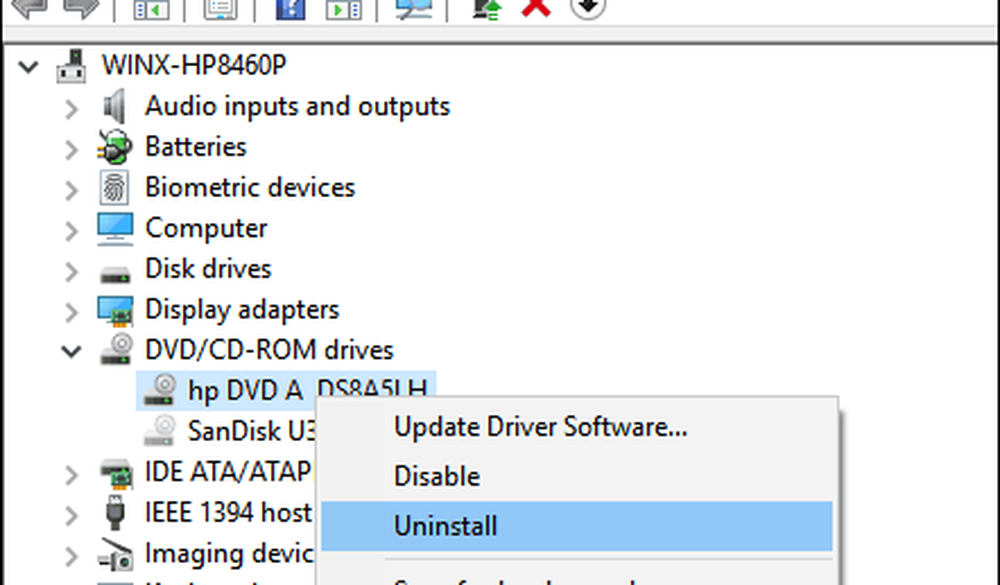
Et annet alternativ du kan prøve - Jeg merker dette fungerer for mange brukere - innebærer å fjerne og installere IDE / ATAPI-driverne på nytt. Start Enhetsbehandling igjen, klikk på Utsikt menyen og klikk deretter Vis skjulte enheter. Utvid IDE / ATAPI Controllers og avinstaller deretter hver av følgende:
- ATA-kanal 0
- ATA-kanal 1
- Standard Dual Channel PCI IDE Controller
Det kan være flere oppføringer som er oppført for ATA Channel 0, 1 og PCI IDE Controller; avinstaller alle dem, og start deretter datamaskinen på nytt. Windows 10 vil oppdage stasjonen og deretter installere den på nytt.
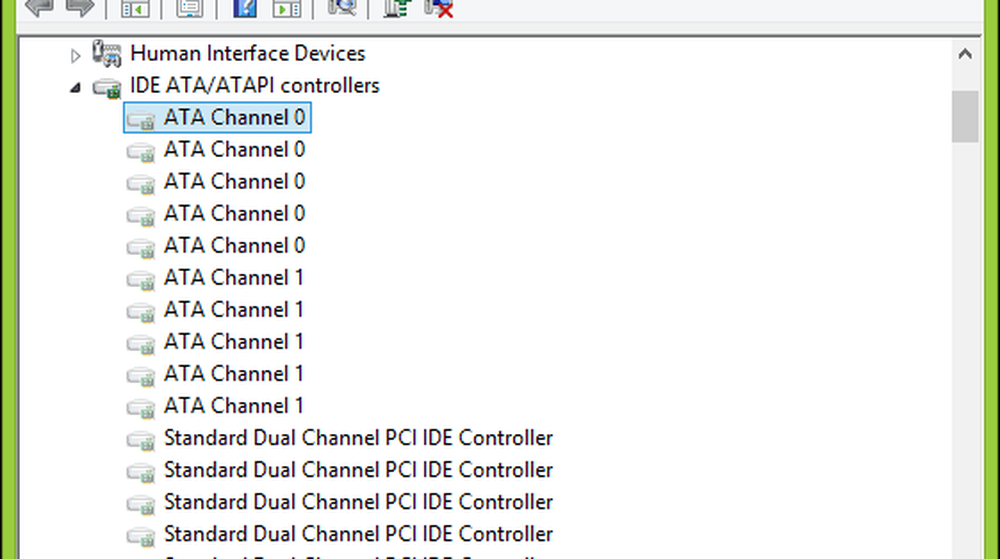
Fjern Virtual Drive Software
Virtual Drive-programvare, som brukes til å montere platebilder (ISOs), kan noen ganger føre til konflikt med fysiske optiske stasjoner. Hvis du har verktøy som Daemon Tools, PowerISO, ISO Recorder eller lignende programvare installert, fjern dem. trykk Windows-tast + x og velg Programmer og funksjoner. Fremhev programmet og klikk Avinstaller.
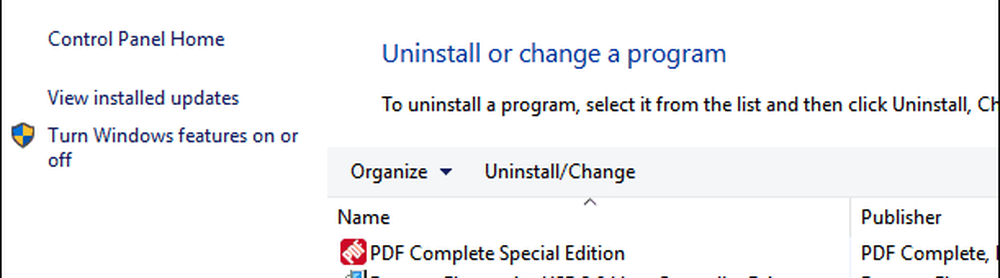
Kontroller BIOS / UEFI-innstillingene og oppdater Chipset Firmware
Hvis din CD / DVD-stasjon ikke oppdages av Windows, må du kontrollere at stasjonen fungerer og gjenkjennes i datamaskinens fastvare. Ta en titt på vår artikkel for instruksjoner om hvordan du laster inn BIOS eller UEFI-firmware-grensesnittet. Hvis du ser din optiske stasjon som er oppført i BIOS, er det et godt tegn.
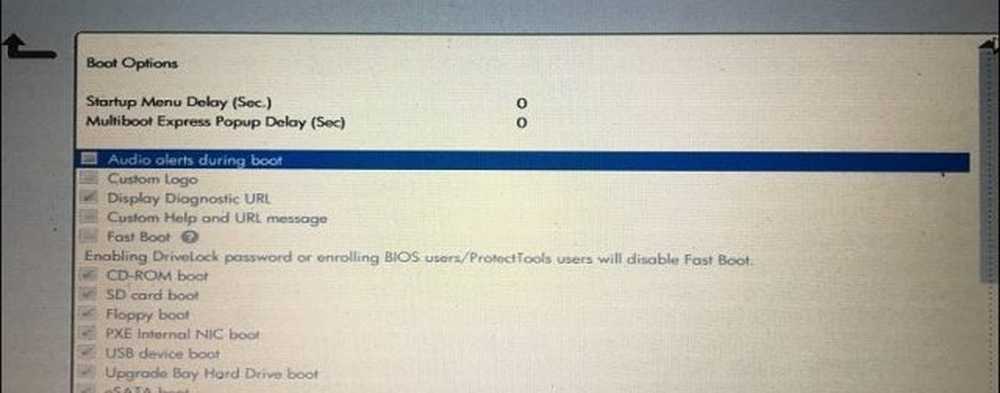
Hvis du ikke ser din CD / DVD-stasjon i BIOS / UEFI, så er noe helt klart feil.
Avhengig av alderen på systemet ditt, er det en mulighet for at brikkesettene dine til hovedkortet ditt kan være utdaterte. Sjekk produsentens nettside for datamaskinen din og bla nedlastingsdelen for den aktuelle modellen. Hvis du installerer den nyeste brikkesettdriveren, kan det løse problemet med at den optiske stasjonen ikke fungerer som den skal, eller at den ikke blir gjenkjent i Windows.
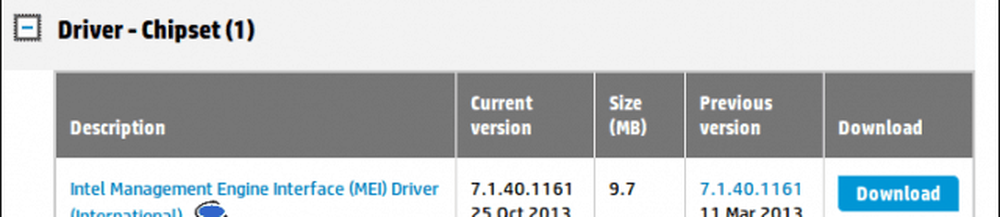
Du bør også sjekke om det er noen BIOS- eller fastvareoppdateringer for systemet ditt, siden disse kan forbedre kompatibiliteten med Windows 10 med eldre maskinvare.
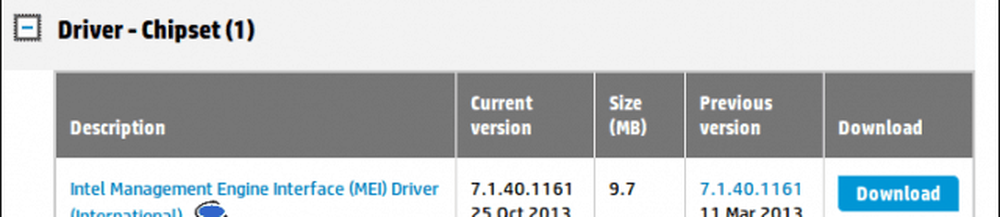
Rediger Windows-registret for å fikse CD-stasjonsproblemer i Windows 10
Hvis problemet vedvarer etter å ha trent disse feilsøkingstrinnene, kan du fortsette å gjøre endringer i Windows 10-registeret, noe som kan gjenopprette funksjonaliteten. Før du utfører noen av disse trinnene, må du sørge for at du sikkerhetskopierer registeret ditt og oppretter et systemgjenopprettingspunkt bare i tilfelle.
trykk Windows-tast + x klikk deretter Kommandoprompt (Admin).
Skriv inn følgende kommando ved spørringen, trykk Enter, avslutt ledeteksten og start datamaskinen på nytt.
reg.exe legg til "HKLM \ System \ CurrentControlSet \ Services \ atapi \ Controller0" / f / v EnumDevice1 / t REG_DWORD / d 0x00000001
Korrupte registeroppføringer har også vært kjent for å forårsake problemer med maskinvare som optiske stasjoner. Hvis du fjerner disse korrupte oppføringene, kan det bare løse problemet.
Klikk Start, og skriv inn: regedit
Høyreklikk regedit klikk deretter Kjør som administrator
Naviger til følgende registerundernøkkel:
HKEY_LOCAL_MACHINE \ SYSTEM \ CurrentControlSet \ Control \ Class \ 4D36E965-E325-11CE-BFC1-08002BE10318
I høyre rute klikker du UpperFilters
Fra Rediger-menyen, klikk Slett klikk deretter Ja for å bekrefte endringer.
Gjenta de samme trinnene for LowerFilters.
Hvis du ikke ser en oppføring for LowerFilters, avslutte registret og start deretter datamaskinen på nytt.
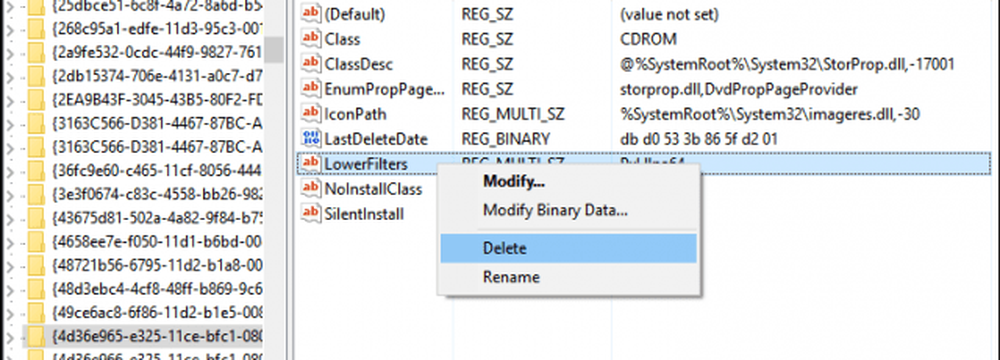
Spiller av DVD-filmer i Windows 10
Windows 10 inkluderer ikke innfødt DVD-avspilling, og støtter heller ikke Blu-ray-medier. Hvis du vil gjøre dette inWindows 10, må du installere kompatibel programvare som støtter den optiske stasjonen. Microsoft gir en universell DVD-avspilling-app for kjøp fra Windows Store. Hvis du ikke vil kjøpe programvare, kan du sjekke produsentens nettsted for å finne ut om de har støttet programvare du kan bruke til å se mediene. Tredjeparts programvare som VLC Player kan fungere med mediene, og det er gratis også.
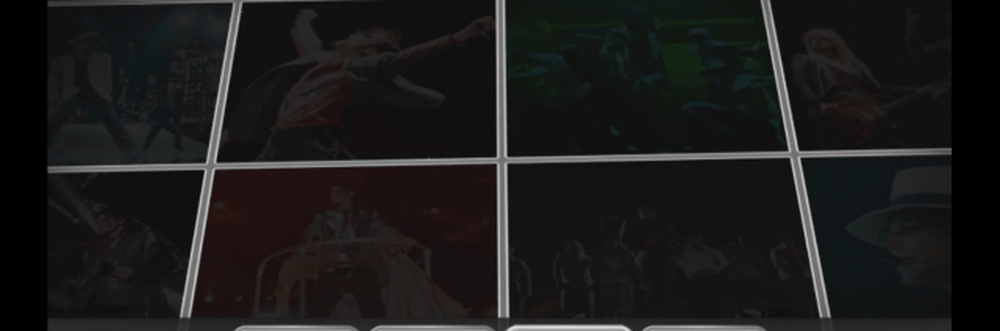
Konklusjon
Forhåpentligvis kan disse tipsene gjenopplive den optiske stasjonen. Hvis du fremdeles ikke kan få stasjonen til å fungere eller dukker opp i Windows 10, kan du vurdere å rulle tilbake til din tidligere Windows-versjon for å se om det skiller seg ut. eller vurder å kjøpe en ny stasjon. Et praktisk alternativ er en USB ekstern optisk stasjon. Dette er ikke svaret som mange av dere håpet å høre, men det er et alternativ å vurdere (og vil bare sette deg tilbake om $ 25).